Инструментът за избор в Adobe InDesign е един от основните инструменти за работа с обекти в твоя дизайн. Позволява ти да избираш, преместваш, скалираш или настройваш рамки, изображения и текстове. Без значение дали искаш да редактираш отделни елементи или да подредиш няколко обекта едновременно - инструментът за избор е необходим за бърз и точен дизайн. В този ръководител ще ти покажа стъпка по стъпка как да използваш ефективно инструмента за избор, за да редактираш професионално твоите макети. Нека започнем и да овладеем основите!
С инструмента за избор (клавишна комбинация V) можеш да избереш отделни обекти на страницата, за да ги преместиш, скалираш, добавиш ефекти или настройки.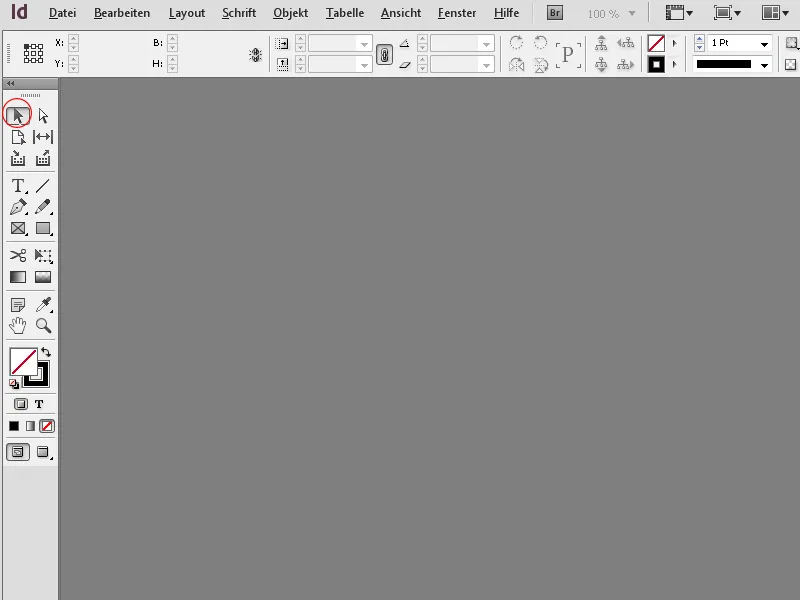
Като щракнеш върху обект, рамката на обекта става активна, а рамковите точки стават видими. С натиснат бутон на мишката можеш да променяш размера на рамката или да завъртате рамката от краищата.
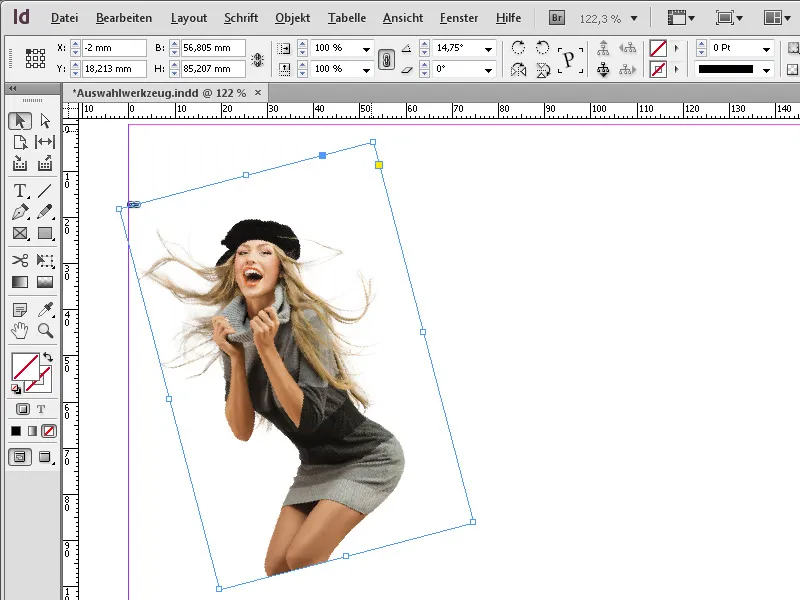
Ако държиш натиснат клавиша Shift, можеш да скалираш рамката спрямо референтната точка; съдържанието остава същото.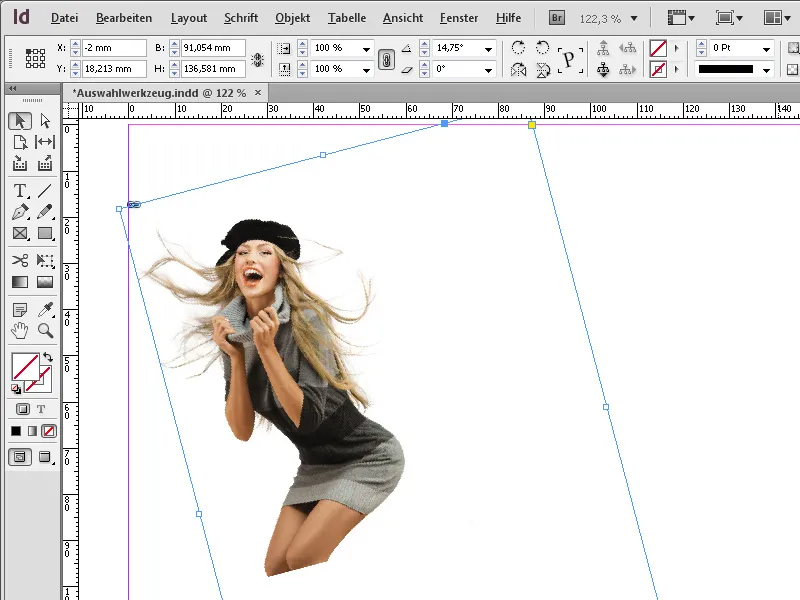
Ако допълнително на клавиша Shift- добавиш и клавиша Ctrl, рамките и съдържанието - както снимките (в рамките за изображения) и текстовете (в текстовите рамки) - могат да бъдат скалирани пропорционално.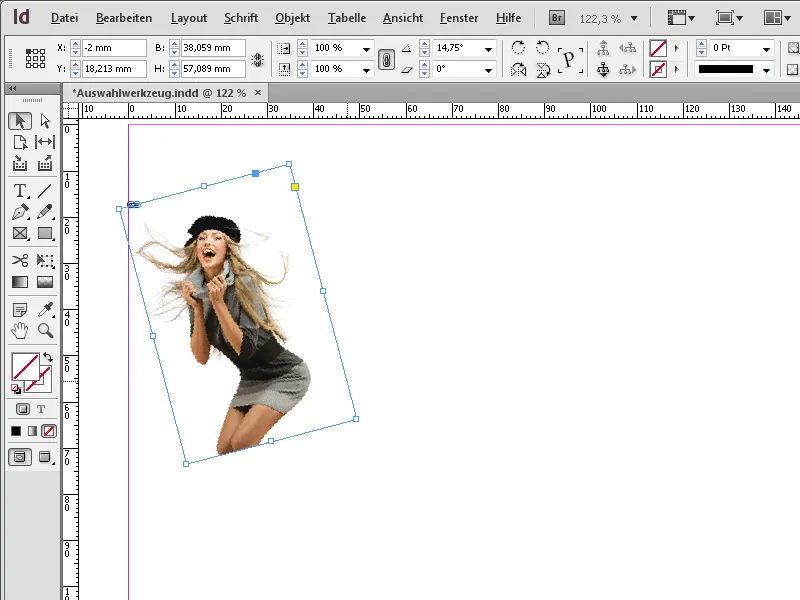
Ако искаш да избереш няколко обекта заедно, първо щракни на първия обект и дръжки Shift докато щракаш върху другите обекти.
За подобрено интуитивно работене, можеш да настроиш и ефектите на ъглите на рамките на обектите с мишката, използвайки инструмента за избор.
Когато щракнеш върху един обект, освен рамковите точки на обекта, ще видиш още едно малко жълто квадратче.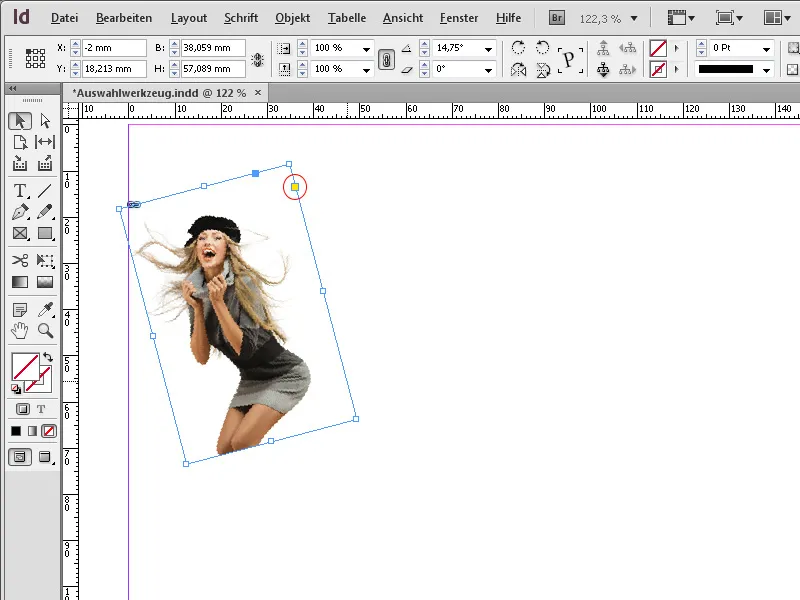
Когато щракнеш върху него, ще видиш четири жълти квадратчета, чрез които можеш интуитивно да закръглиш ъглите abrunden.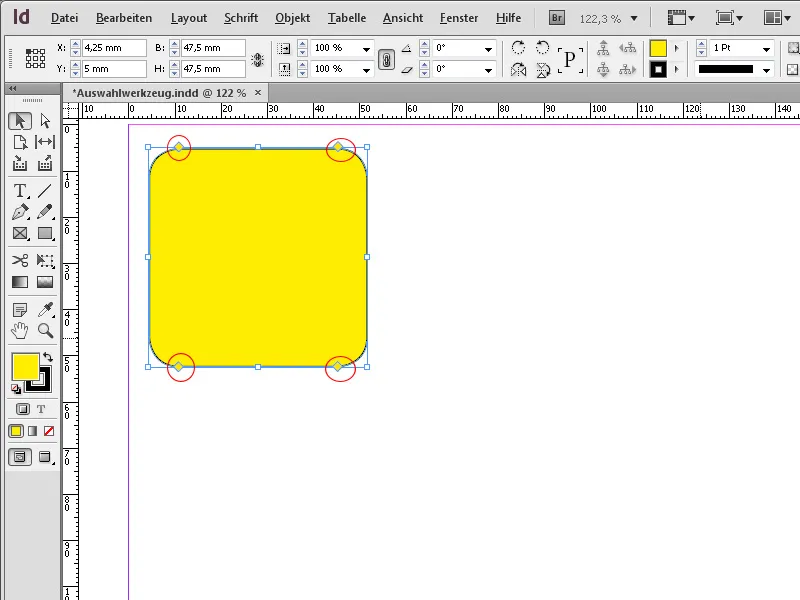
Също така, докато държиш клавиша Alt натиснат, можеш да избереш друг ефект на ъгъла, като Ornament …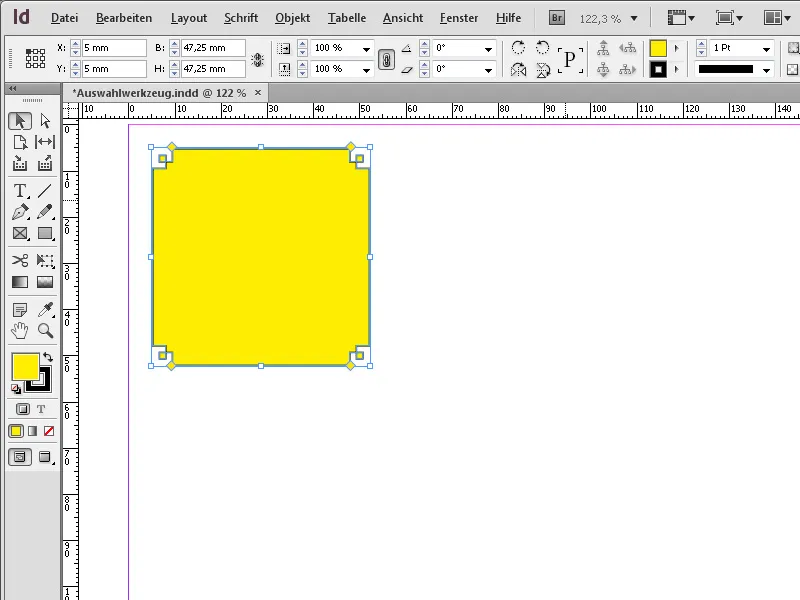
… Abgeflachte Kante …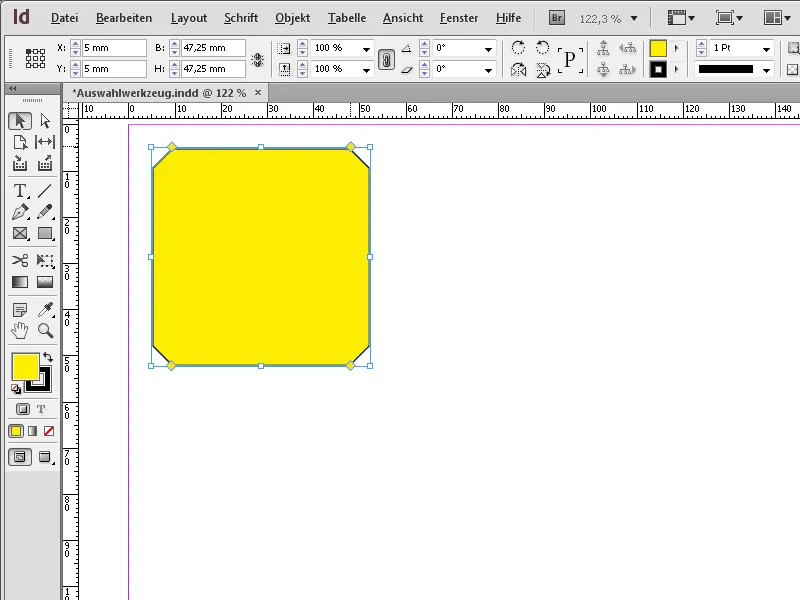
… Innerer Versatz …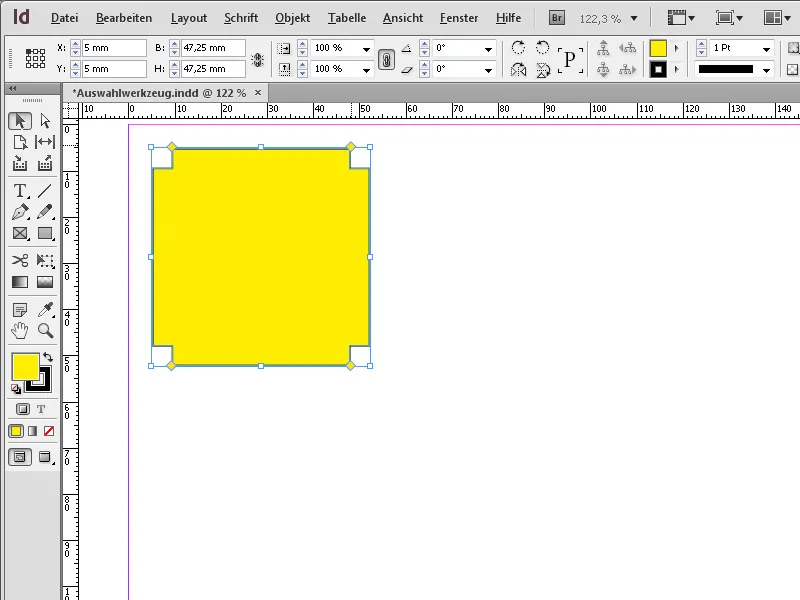
… или Nach innen gewölbt.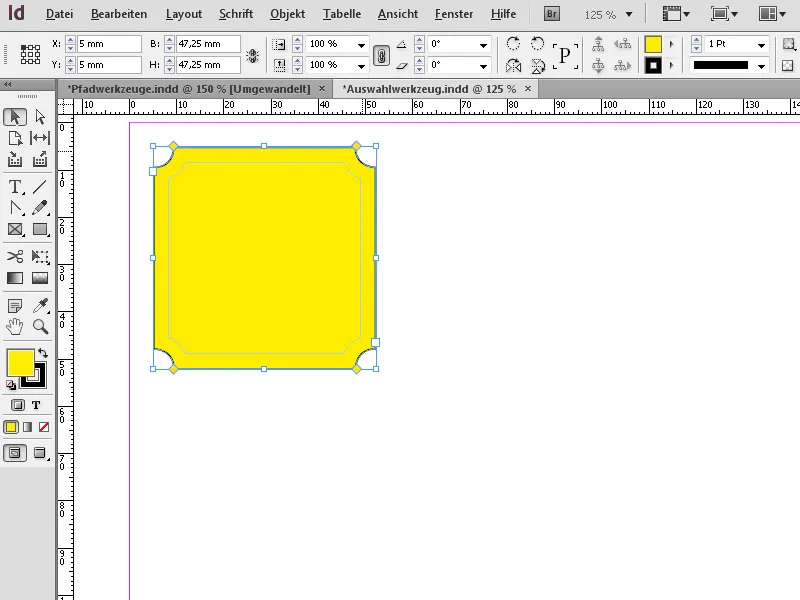
Инструментът за избор в Adobe InDesign е един от основните инструменти и се използва за общото редактиране и разполагане на обекти. Тук са най-добрите съвети за ефективно използване на него:
1. Избор и преместване на обекти
Инструментът за избор е идеален за маркиране на обекти на страница и тяхното преместване на желаната позиция.
- Как се прави: Избери инструмента (клавишна комбинация: V) и щракни върху обект. Премести го, за да го преместиш.
- Съвет: Задръж Shift, за да преместваш обекта само хоризонтално, вертикално или по диагонала.
- Предимство: Прецизно разположение за чист макет.
2. Промяна на размера и пропорциите
Можеш бързо да скалираш обекти и рамки, без да сменяш специален инструмент:
- Влачи един от ъгловите или страничните точки, за да адаптираш размера.
- Съвет: Задръж Shift, за да запазиш пропорциите на обекта.
- Добавка: Задръж Alt (Windows) или Option (Mac), за да скалираш обекта от центъра навътре.
3. Редактиране на групирани обекти
Инструментът за избор може да се използва, за да преместиш цели групи от обекти или да промениш техния размер.
- Как става: Избери група с един клик, за да редактираш всички елементи едновременно.
- Съвет: Кликни два пъти върху елемент в групата, за да го редактираш отделно, без да прекъсваш групирането.
4. Редактиране на рамки и съдържание поотделно
Инструментът за избор може да превключва между рамката и съдържанието на обект:
- Как става: Щракни върху текстова или изображена рамка, за да преместиш или скалираш рамката.
- Задръжи Ctrl (Windows) или Cmd (Mac), за да избереш и преместиш съдържанието поотделно.
5. Позициониране на обектите точно
С инструмента за избор можете да позиционирате обектите точно на страница:
- Използвайте функцията за позициониране в контролната табла (Прозорец → Обект и оформление → Позициониране), за да разположите обекти в средата, на ръбовете или равномерно.
- Съвет: Активирайте интелигентните напътствия (Изглед → Решетка и напътствия), за да автоматично позиционирате обектите.
Допълнителни професионални съвети:
- Дублиране на обектите:
- Натиснете Alt (Windows) или Option (Mac) и „дърпайте“ обекта, за да го дублирате.
- Управление на слоевете:
- Изберете обекти и използвайте контролната табла за слоеве (Прозорец → Слоеве), за да преместите елементите напред или назад.
- Прясно избиране с бърз път:
- Натиснете Ctrl (Windows) или Cmd (Mac), докато работите с инструмента за избор, за временно активиране на инструмента за прясно избиране.
Инструментът за избор е от съществено значение за всички основни дейности в InDesign, от организирането на оформлението до точното позициониране на обектите.


